So entfernen Sie das Echo in Kopfhörern
 Viele Benutzer stoßen beim Musikhören oder Ansehen von Videos auf einem Computer, Laptop oder Telefon auf ein Problem wie Echo in den Kopfhörern. Warum passiert das? Die Gründe für den Klang wie in einem Glas können sein: Anschließen neuer Kopfhörer an das Gerät, Aus- und Einschalten vorhandener Kopfhörer, herausgezogenes Kabel oder Fehler in den Toneinstellungen. Es gibt mehrere Möglichkeiten, dieses Problem zu beheben. Daher werden wir in unserem Artikel alle möglichen Optionen zur Behebung dieses Problems untersuchen.
Viele Benutzer stoßen beim Musikhören oder Ansehen von Videos auf einem Computer, Laptop oder Telefon auf ein Problem wie Echo in den Kopfhörern. Warum passiert das? Die Gründe für den Klang wie in einem Glas können sein: Anschließen neuer Kopfhörer an das Gerät, Aus- und Einschalten vorhandener Kopfhörer, herausgezogenes Kabel oder Fehler in den Toneinstellungen. Es gibt mehrere Möglichkeiten, dieses Problem zu beheben. Daher werden wir in unserem Artikel alle möglichen Optionen zur Behebung dieses Problems untersuchen.
Der Inhalt des Artikels
So entfernen Sie das Echo in Kopfhörern mithilfe der Windows-Einstellungen
Mithilfe der Windows-Einstellungen auf Ihrem Computer können Sie das Echo in Ihren Kopfhörern auf zwei Arten beseitigen. Die Wahl der Methode hängt von der Art der Soundtreiber ab, die auf dem PC installiert sind.
Realtek high definition audio Treiber
Wenn Sie dieses Programm auf Ihrem Computer oder Laptop haben, sollten Sie die folgenden Schritte ausführen:
- Zuerst müssen Sie den „Realtek HD Manager“ öffnen und die Registerkarte „Mikrofon“ auswählen.
- Aktivieren Sie dann im Popup-Fenster im Reiter „Mikrofoneffekt“ die Funktion „Echounterdrückung“.
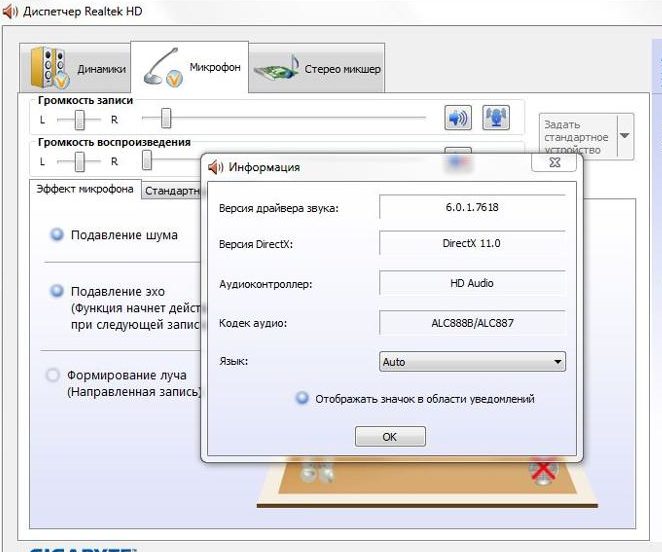
AUFMERKSAMKEIT! Sie können die „Verbesserungen“ auch in den Toneinstellungen im Reiter „Wiedergabe“ anpassen, indem Sie in deren Eigenschaften „Lautsprecher“ auswählen.Wenn diese Schritte beim Musikhören über Kopfhörer nicht zu einem klaren Klang führen, sollten Sie die Standard-Windows-Einstellungen überprüfen.
Standard-Windows-Treiber
Jede Windows-Software verfügt über Standard-Audioeinstellungen. Um ihre Funktion zu überprüfen, müssen Sie:
- Suchen Sie im Bedienfeld am unteren Bildschirmrand das Symbol „Lautstärke“ und klicken Sie mit der rechten Maustaste darauf.
- Wählen Sie „Wiedergabegeräte“;
- Doppelklicken Sie auf der Registerkarte „Aufnahme“ mit der linken Maustaste und klicken Sie auf den Eintrag „Mikrofon“.
- Wählen Sie im daraufhin angezeigten Eigenschaftenmenü die Verknüpfung „Pegel“ und reduzieren Sie die Anzeige im Punkt „Mikrofonverstärkung“ auf ein Minimum.

- Aktivieren Sie dann auf der Registerkarte „Verbesserung“ das Kontrollkästchen neben der Einstellung „Echounterdrückung“ und klicken Sie auf „OK“.
So entfernen Sie das Echo, wenn das Problem bei Kopfhörern liegt
Wenn die Bearbeitung der Wiedergabeeinstellungen am Computer oder Laptop keine positiven Ergebnisse lieferte und der Klang wie eine Pfeife blieb, kann der Grund für das Auftreten eines Echos beim Hören in der Bedienung der Kopfhörer selbst liegen. Alternativ können sie unbrauchbar werden und Sie müssen ein neues Gerät kaufen.
Es ist auch notwendig, den Anschluss dieses Zubehörs an einen Computer oder Laptop zu überprüfen; die Ursache kann ein loses Kabel sein. Sie können Ihre Wiedergabeeinstellungen auch wie folgt überprüfen:
- Gehen Sie zum Menü „Start“, starten Sie „Gerätefenster“ und wählen Sie „Sound“.
- Klicken Sie auf die Verknüpfung „Aufnahme“, wählen Sie dann „Mikrofon“ und klicken Sie mit der rechten Maustaste, um die „Eigenschaften“ zu öffnen.
- Deaktivieren Sie dann auf der Registerkarte „Abhören“ gegenüber dem Eintrag „Von diesem Gerät abhören“ das Kontrollkästchen und klicken Sie auf „Übernehmen“.
Wenn in Ihren Kopfhörern ein fassartiges Echo auftritt, sollten Sie zunächst die Verbindung dieses Geräts mit dem Computer überprüfen und dann mit der Klangsteuerung fortfahren. Aber vergessen Sie nicht, dass die Hauptrolle den Fahrern und ihren Eigenschaften zukommt.





